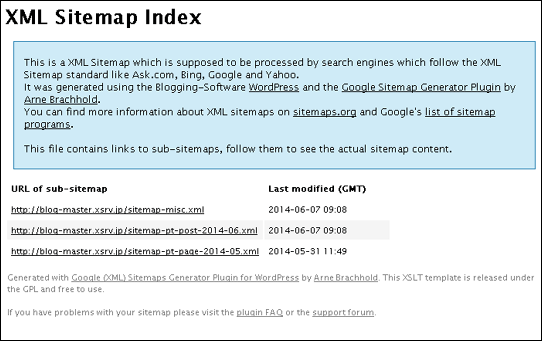wordpressでのサイト運営をはじめる時に必須のプラグインGoogle XML Sitemapは、インストールしましたでしょうか。実は、この記事を書いている2014年6月においての最新バージョンは、4.0.6です。
より、効率的で便利なプラグインになったのですが、設定に注意が必要です。wordpressで、Google XML Sitemapの導入方法を説明したサイトがたくさんありますが、もうそこまで詳しくマニュアルを読まなくても大丈夫になったのです。
それは、なぜか? Google XML Sitemapの仕様が大きく変わってしまった為です。よって、今回は、最新バージョンのGoogle XML Sitemapについて、変更箇所とウェブマスターツールへの設定方法を記載します。
XML Sitemap Generator 4.0以上の秘密
まず、これは非常に便利になったのですが、サイトマップを自動で作成してくれますので、sitemap.xmlというファイルを作成するという作業が不要になります。では、自動でxmlファイルが出来ているのか? FTPで探してもありません、一体どういう事なんでしょうか。
実は、今まで物理的にも存在していた、sitemap.xmlは、不要になったのです。よって、古いGoogle XML Sitemapから、新しくバージョンアップした方は、FTPで中味を確認して、もし、sitemap.xmlが残っていたら、削除した方が、良いようです。
え、でもこれでは、ウェブマスターツールに登録できないではと思ってしまったあなた、安心してください。”http://あなたのサイト名/sitemap.xml”を読みこんでみてください。そうすると以下のような表示が出てくれば、間違いなく、xmlサイトは存在しています。
内部的に複数のサイトマップを用意して、読み込みスピードアップの貢献をしているようです。よって、よりユーザーは、内部処理を気にすることなく、ブログの運営だけに気にすればいいのです。楽な世の中になりましたね。まるでマニュアル自動車からオートマ自動車へとシフトチェンジしてきたように、便利になってきているのです。
Sitemap4.0以上 ウェブマスターツールへの登録
では、最後にGoogle様に登録してもらいましょう。ウェブマスターツールへ手動で登録する必要があるのです。と言いますか。登録だけすればいいので、非常に簡単になったGoogle XML Sitemapです。
ウェブマスターツールで、クロール→サイトマップ右上の赤で囲まれた文字”サイトマップの追加/テスト”ボタンをクリックして、”sitemap.xml”を入力しましょう。本登録は、中央のボタン”サイトマップを送信”なのですが、いきなり登録が怖い方は、”サイトマップをテスト”で、試してみるのもいいでしょう。
これで終了です。たったこれだけです。後は、1日、2日後に、あなたのサイトの各記事がきちんとクロール(Google様に登録)されたか、確認してみましょう。